UnityHubを利用してUnityのインストールを行うことでバージョン管理などを非常に簡単に行うことが出来ます。今回はインストール済みの状態から異なるモジュールを追加したり、別のバージョンのUnityをインストールする方法を解説したいと思います。
モジュールの追加方法について
初めてUnityHubからUnityをインストールした場合、必要なモジュールをインストールし忘れてしまうことがあります。ここではモジュールが何かと、そのインストール方法を説明します。
モジュールとは?
モジュールとは開発ツールやドキュメント、各プラットフォーム向けに必要なものを指します。
| モジュール種類 | |
|---|---|
| 開発ツール | VisualStudio(入れるのオススメ) |
| プラットフォーム | Android/iOSなど、何向けに開発するか AndroidはSDK/NDKも入れることが可能 モジュールはファイルサイズ大きいので注意 |
| Documentation | オンラインドキュメントが使えないなら入れておくといいかも? (ただしダウンロードにネット接続が必要) |
| 言語パック | Unityの日本語化 個人的には不要 |
モジュールのインストール
モジュールをインストールする方法は以下手順になります。
UnityHubの左側からインストールメニューを選択します。複数インストールしている場合はモジュールを追加したいバージョンの歯車マークから「モジュールを加える」を選択してください。
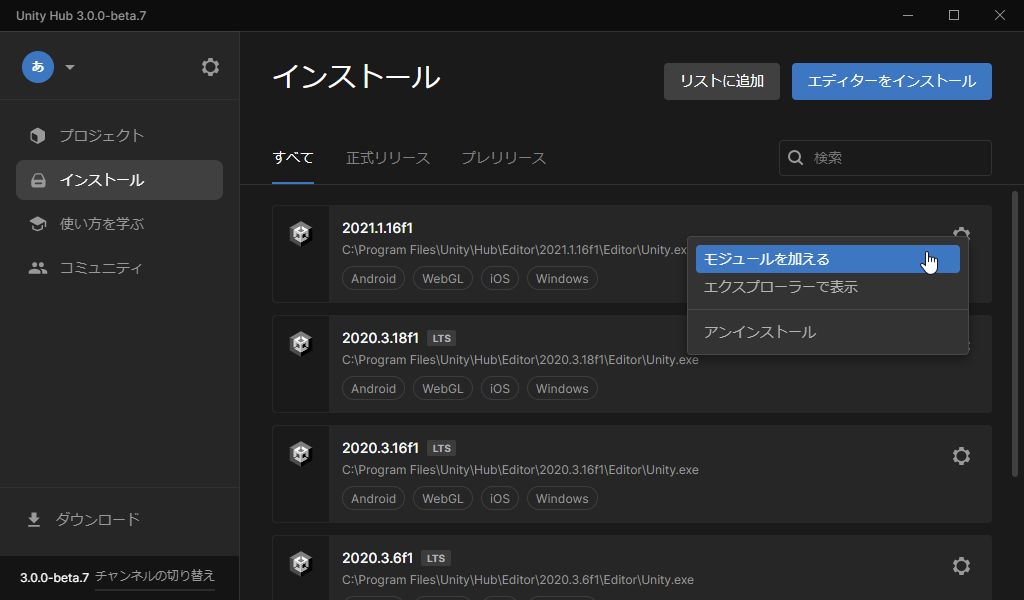
未インストールのモジュールにはチェックボックスを入れることが出来るようになっています。追加したいモジュールにチェックを入れると右下のインストールボタンが押せるようになります。
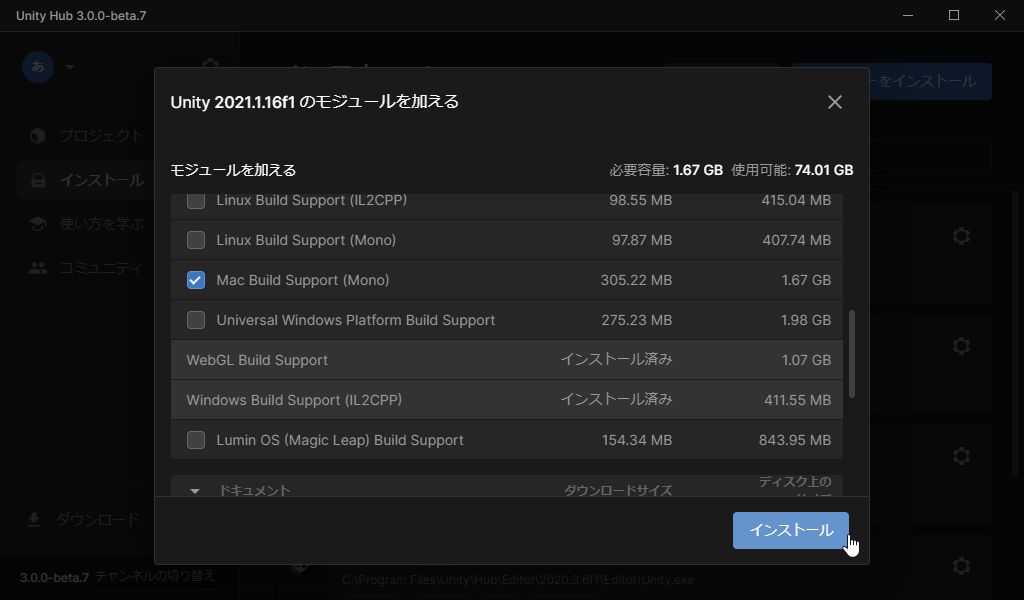
インストールするモジュールによっては利用規約などに同意する必要があります。モジュールに応じて利用規約を確認しつつ、同意をしてください。
以上の工程でモジュールの追加が行なえます。後で追加削除が出来るのがUnityHubの良いところですね
モジュールの追加や削除が出来るのはUnityHub経由でUnityをインストールしなければ出来ません。UnityをUnityHub経由せずにインストールした場合はモジュール管理を手動で行わなければなりません。なので、極力UnityのインストールにはUnityHub経由で行った方が便利です!
別のバージョンのUnityインストール
プロジェクトによっては古いバージョンや新しいバージョンのUnityをインストールする必要があります。前提ですが、Unityをインストールする場合LTSバージョンのものをオススメします。また、UnityHubでインストールする場合、各バージョン(2021とかごと)の最新版を基本的にはオススメされます。ここでは狙ったバージョンをインストールs留守アーカイブからのインストールも合わせて説明します。
 スライム
スライム特に希望がない場合は数字の大きいLTSバージョンのUnityを使おう!
正式リリース(最新版)のインストール
UnityHubの左側からインストールタブへ移動。右上のエディターをインストールボタンを押します。
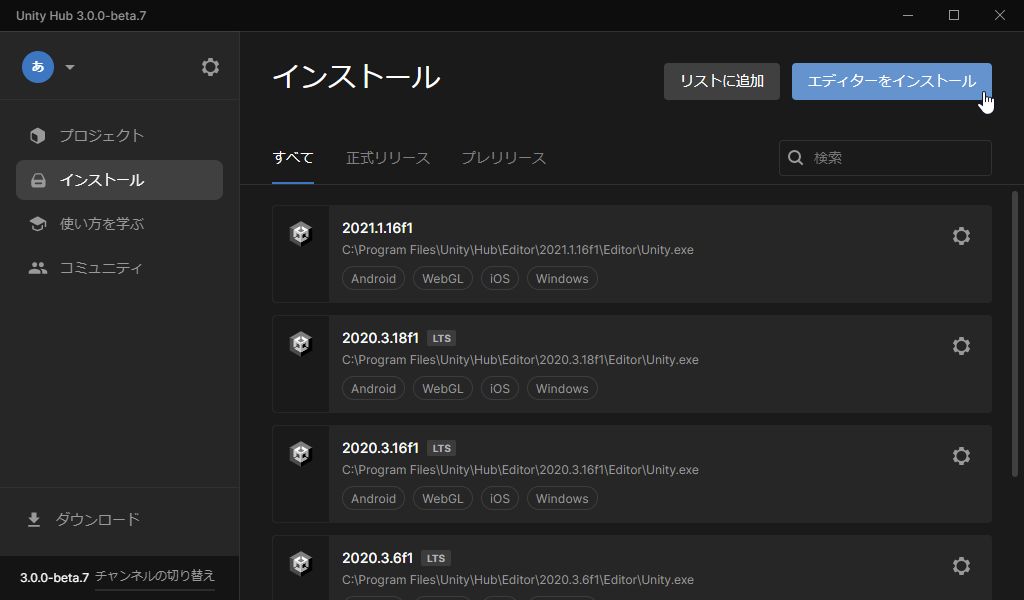
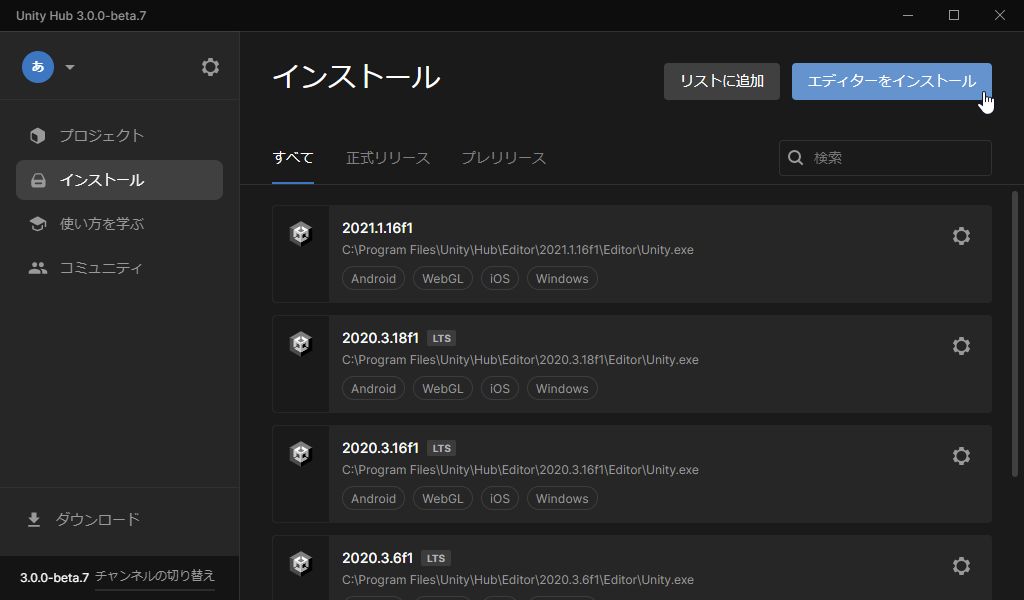
正式リリースタブからインストールしたいインストールボタンを押します。
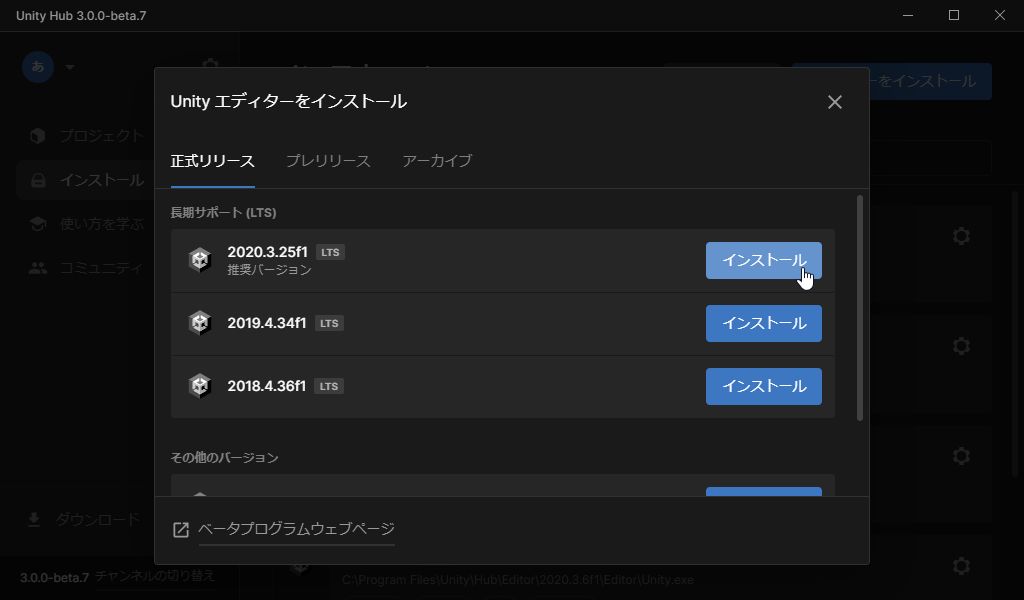
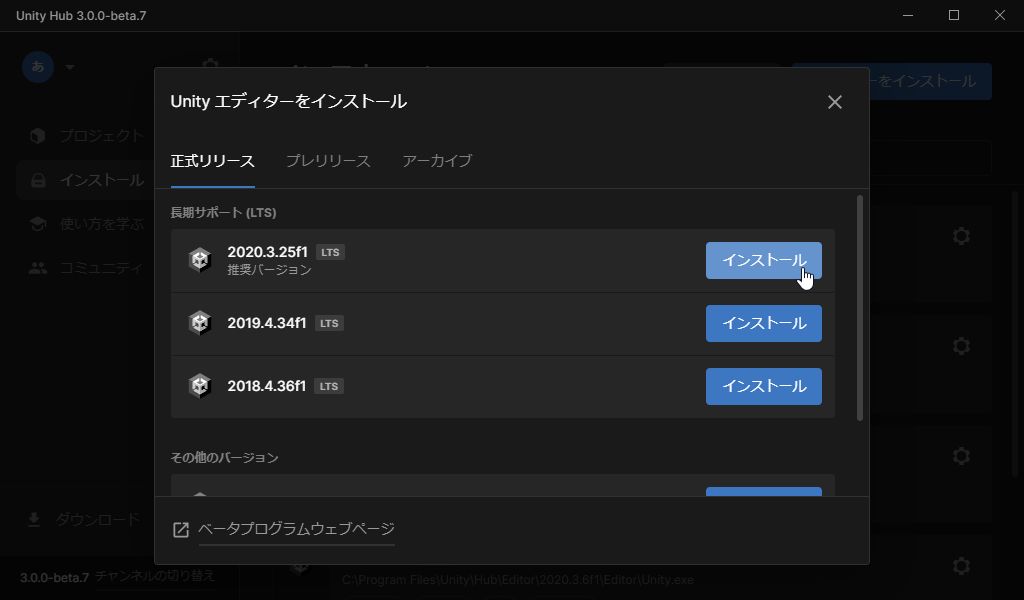
アーカイブから狙ったバージョンをインストール
説明手順的に一番最後になってしまいましたが、一番ここが重要かも。誰かから名指しのバージョンをインストールしてくださいと言われた場合、ここでの手順が必要になります。
Unityをインストールするページの中のアーカイブタブを選択してください。その中に「ダウンロードアーカイブ」の文字がリンクになっていますので選択。
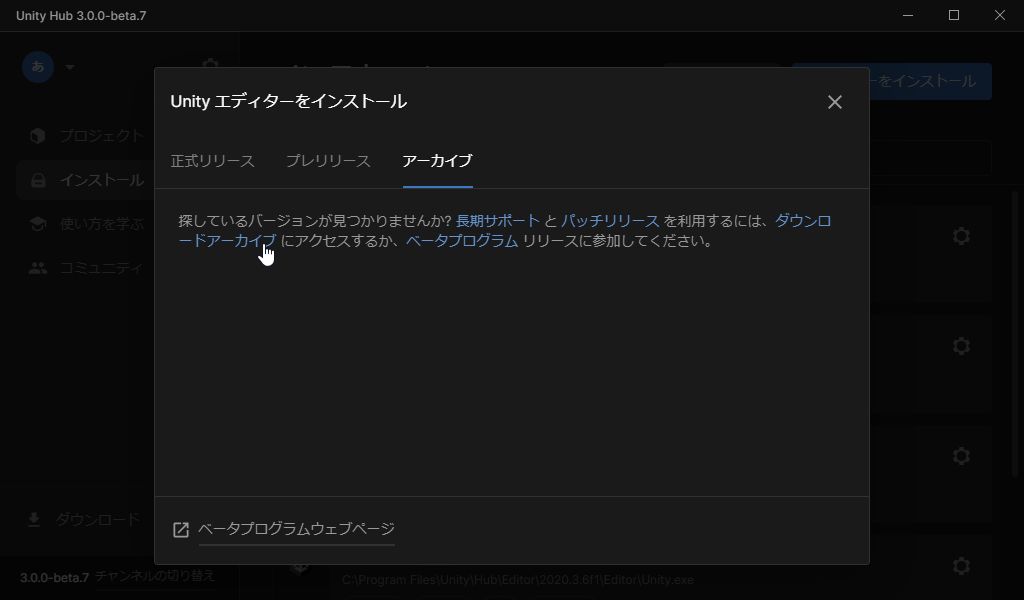
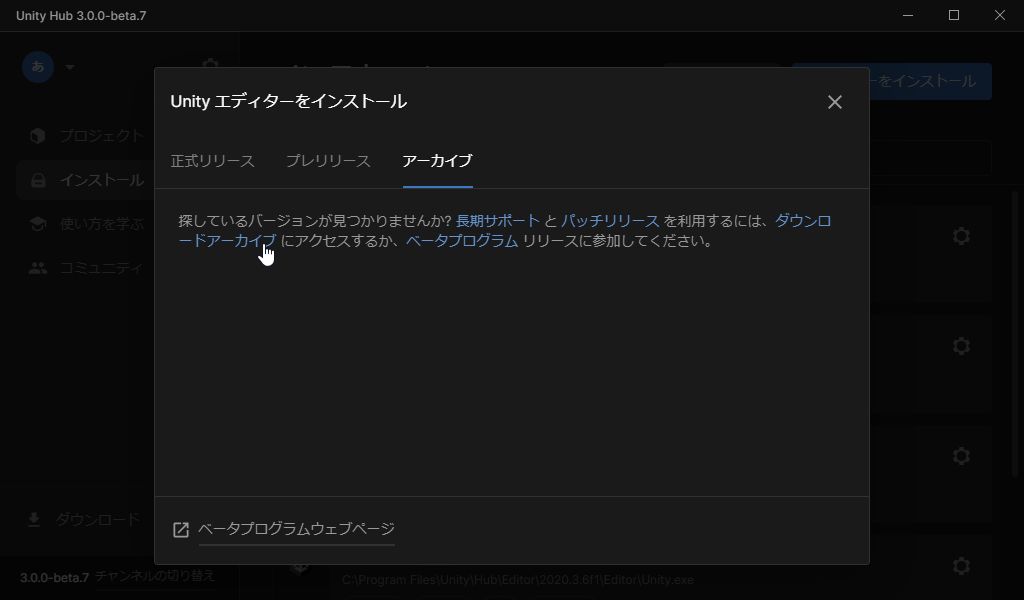
リンク先ではUnityアーカイブのページに移動します。ここで自分の欲しいバージョンを探してください。見つけたら必ず「UnityHub」のボタンを押してください。
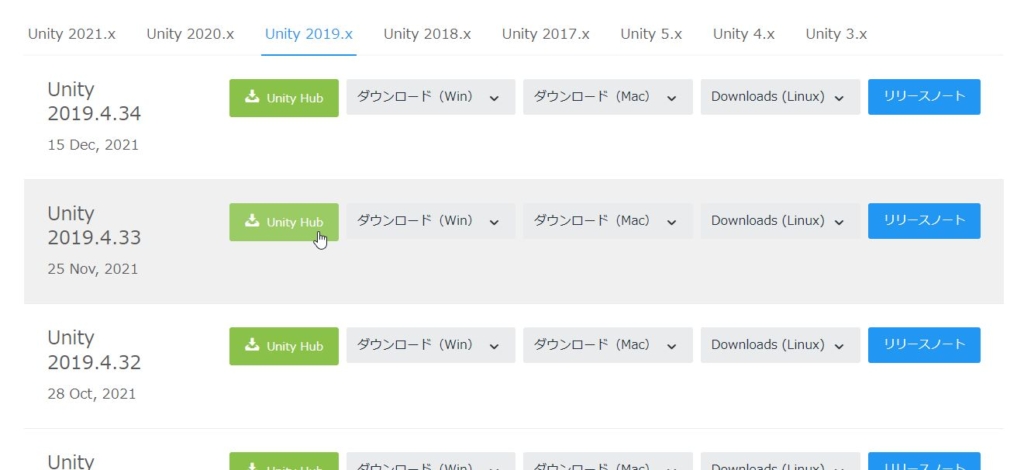
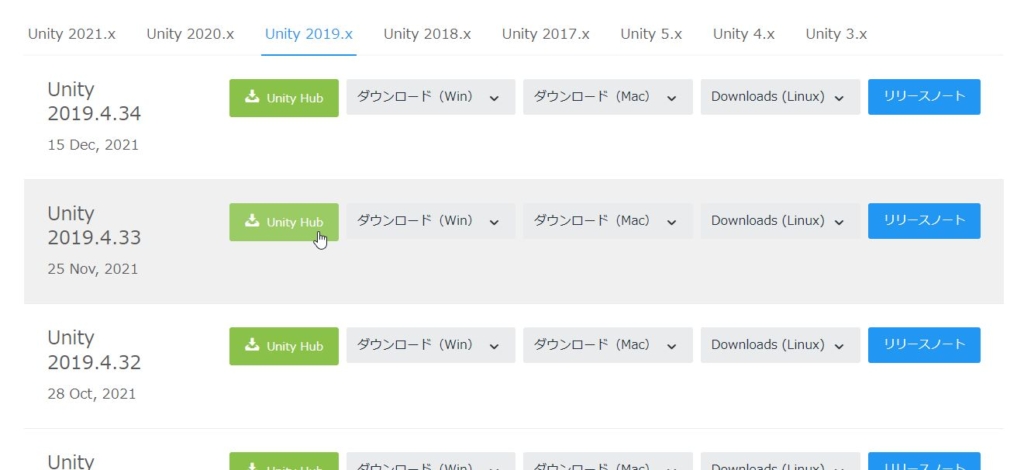
ボタンを押すと、UnityHubを開くメッセージが表示されますので「Unity Hubを開く」を選択してください。
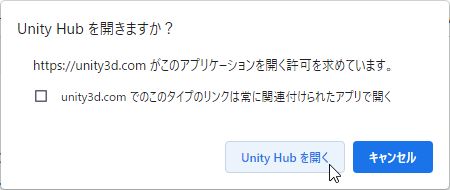
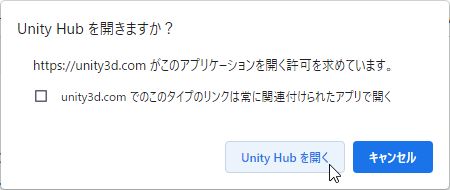
UnityHubがふたたび立ち上がると、通常のインストール手順と同様の処理から再開されます。必要なモジュールを選択してインストールを行ってください。
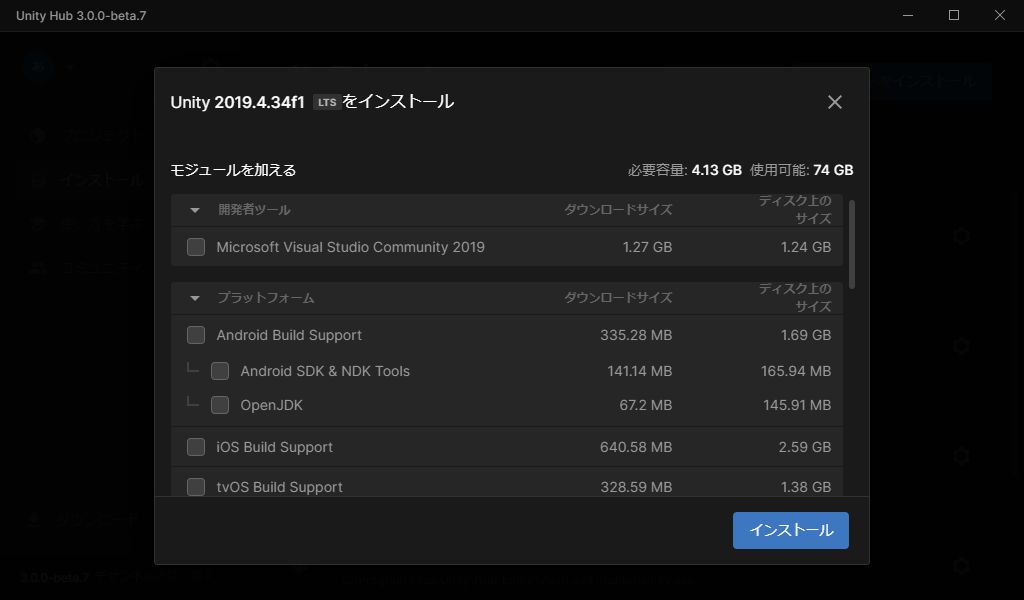
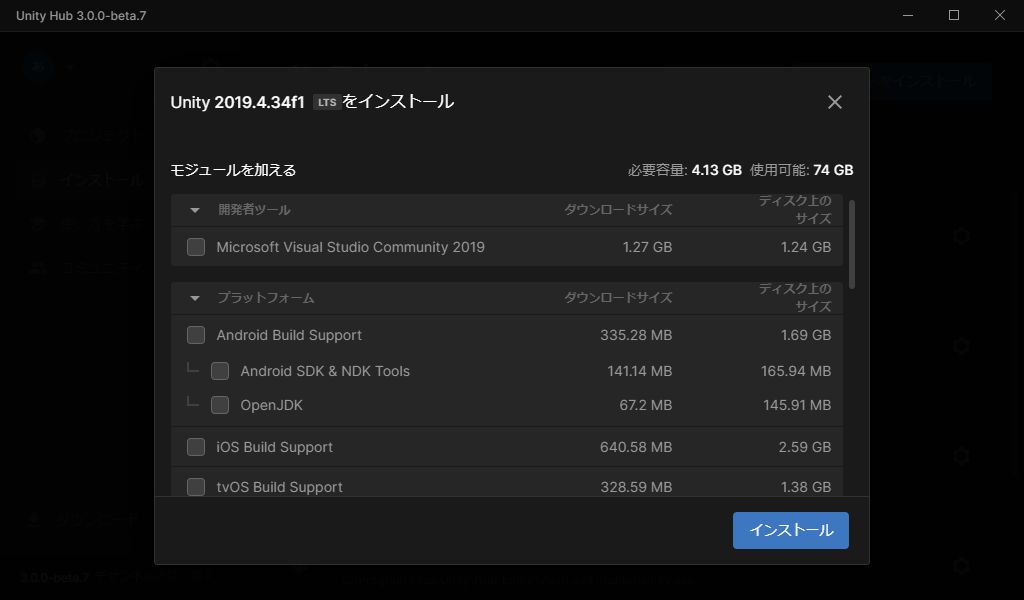
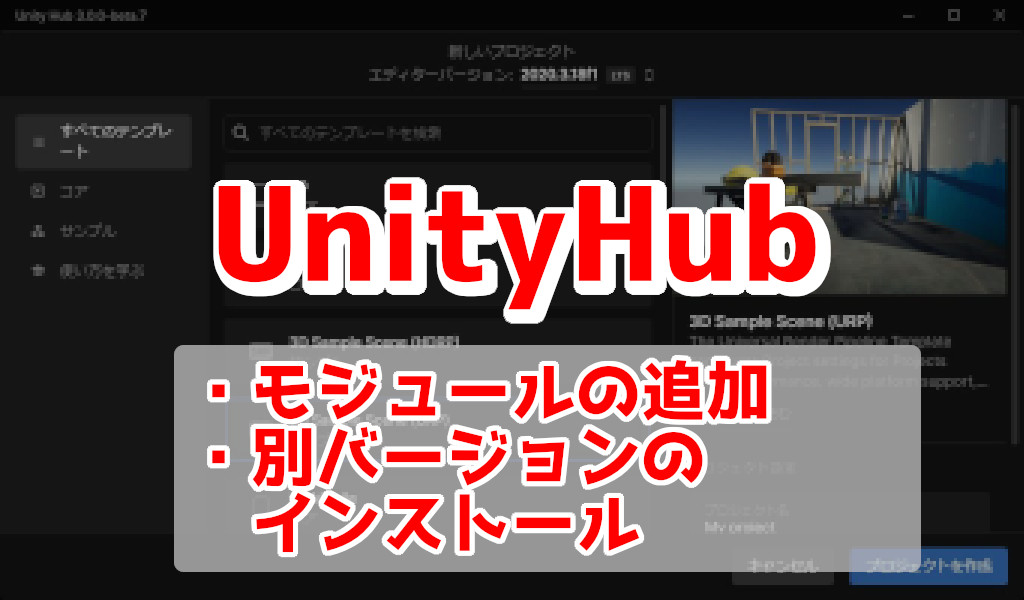
コメント